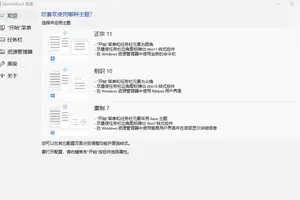1.win10的系统,开机右键切换独显的控制面板没了
win10笔记本双显卡切换和win7系统一样,都可以通过显卡的控制面板切换。
工具/材料:安装win10系统,双显卡都能识别,驱动已经安装。切换步骤如下:1、保证双显卡驱动正常。
2、鼠标右键打开NVIDIA控制面板。3、选择3D管理设置,全局设置(即所有程序)系统选择的是自动选择显卡,下拉菜单选择高性能NVIDIA处理器,然后选择应用,就是所有程序都将使用独显。
4、还有一种办法就把集显的驱动禁用,系统就只能独显了,如果是卸载集显驱动,系统会自动检测到,然后重装驱动的。
转载请注明出处windows之家 » win10桌面右键没有显卡设置
 windows之家
windows之家